O que é
A emissão da “Nota em Grupo“ é um recurso que serve para agrupar vários alunos a um único CNPJ, onde os valores referente a esses alunos, serão emitidos em uma única NFS-e para o CNPJ informado.
Serve para facilitar o envio, e agrupar todos os funcionários desse CNPJ, a qual a sua empresa prestou o serviço descrito na NFS-e.
É necessário ter cadastrado a empresa com o CNPJ, a inscrição estadual e inscrição municipal.
Atenção: é necessário realizar o cadastro da empresa como cliente e após alterar para pessoa jurídica. Para saber como realizar o cadastro e a alteração, clique aqui.
Permissão necessária
É necessário ter as permissões “2.04 – Clientes“, “13.13 – Ver informações pessoais dentro do card principal“, “2.12 – Grupo familiar“, “4.28 – Acessar e enviar NFSE através da gestão de notas“, “4.18 – Envio NFSe“, “4.41 – Acesso ao Módulo de Notas” e “10.00 – Módulo Nota Fiscal” habilitadas no perfil de acesso do módulo ADM.
Como fazer
Para incluir o vínculo dos alunos na empresa
1. Ao acessar o perfil do cliente empresa, localize e clique no ícone ![]() localizado no bloco “Dados pessoais“;
localizado no bloco “Dados pessoais“;
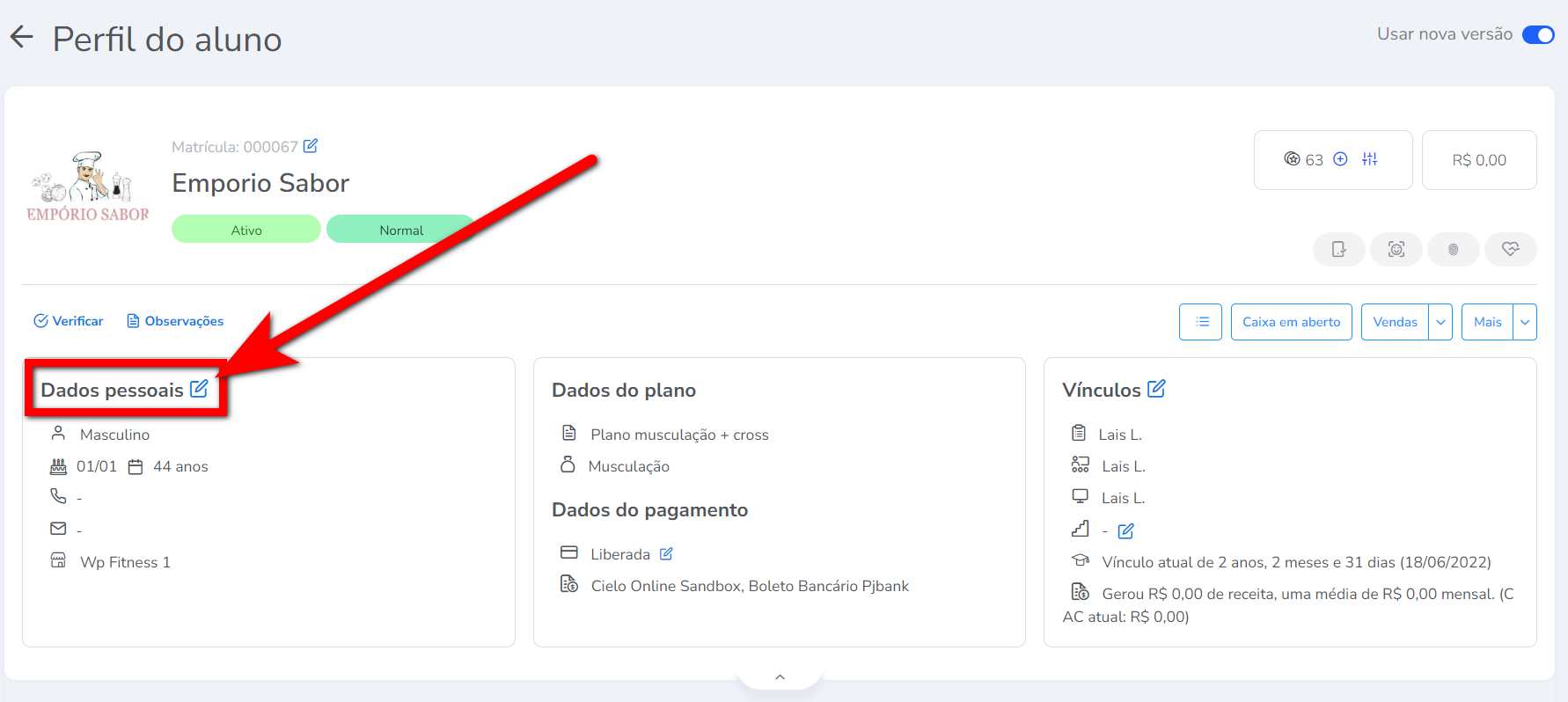
2. Acesse a guia “Dependentes“ e clique em “Adicionar linha“;
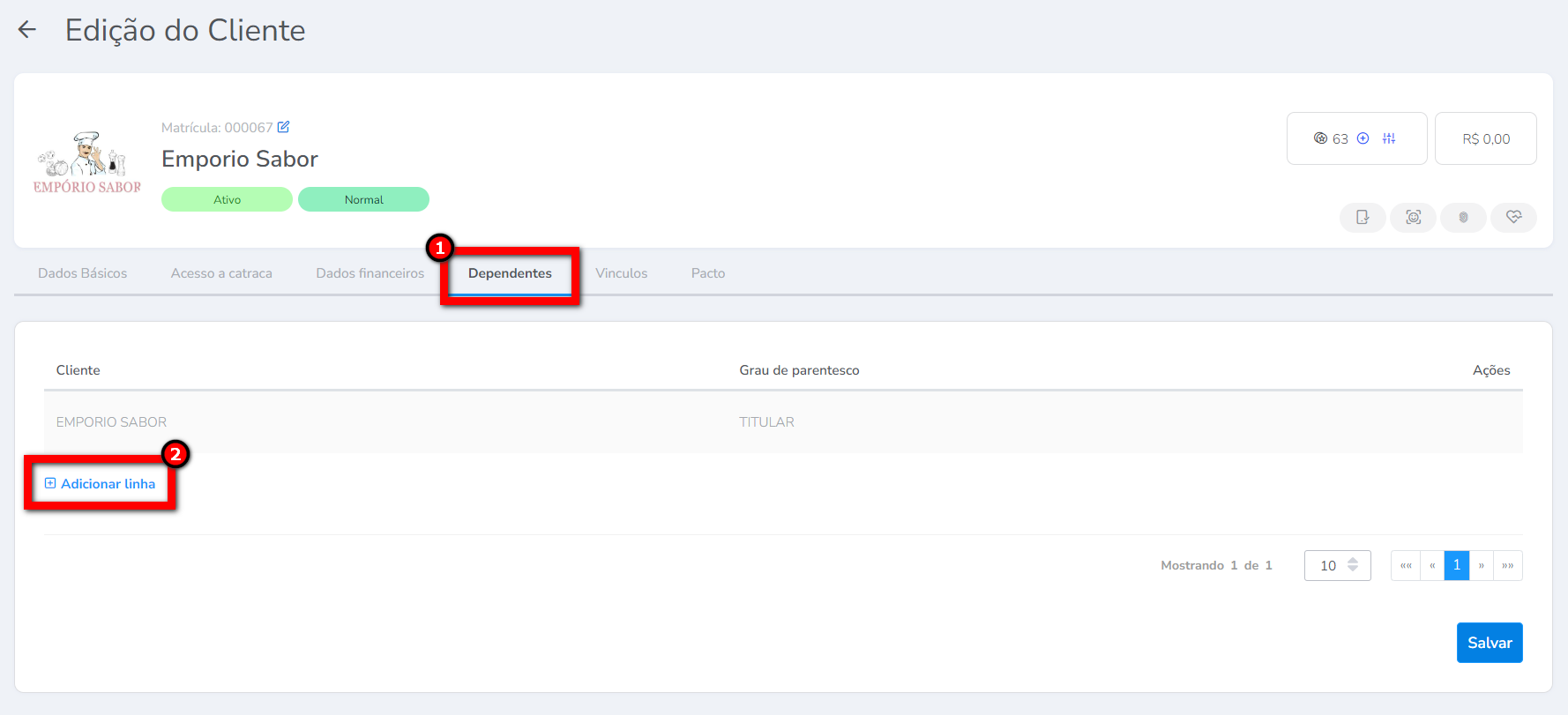
2.1. Preencha os campos, e após clique no ícone ![]() .
.
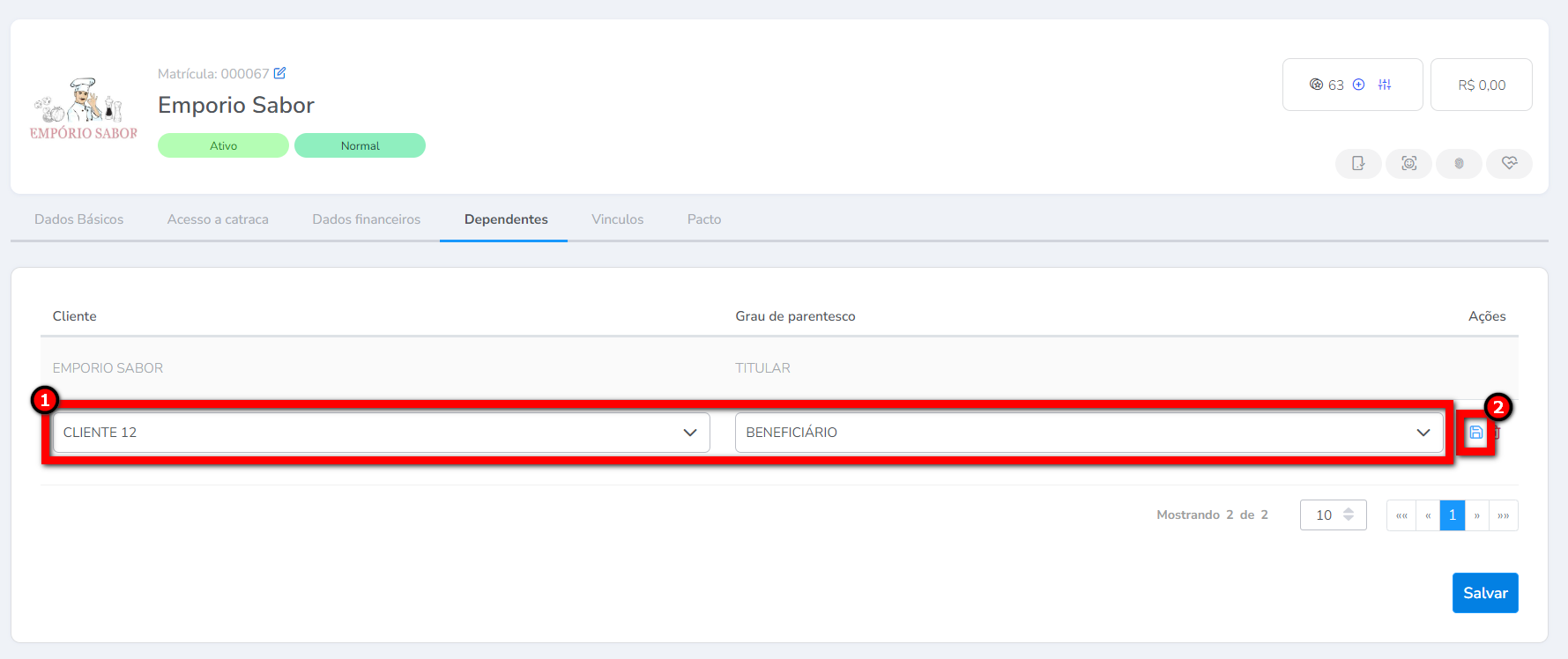
- Cliente: busque e selecione o aluno que será vinculado a empresa;
- Grau de parentesco: informe o “grau de parentesco” do aluno com a empresa.
Observação: caso não tenha um parentesco que defina o vínculo do aluno, basta pesquisar na lupa de busca por “Parentesco” e realizar o cadastro de um novo.
3. Após adicionar, clique em “Salvar“;
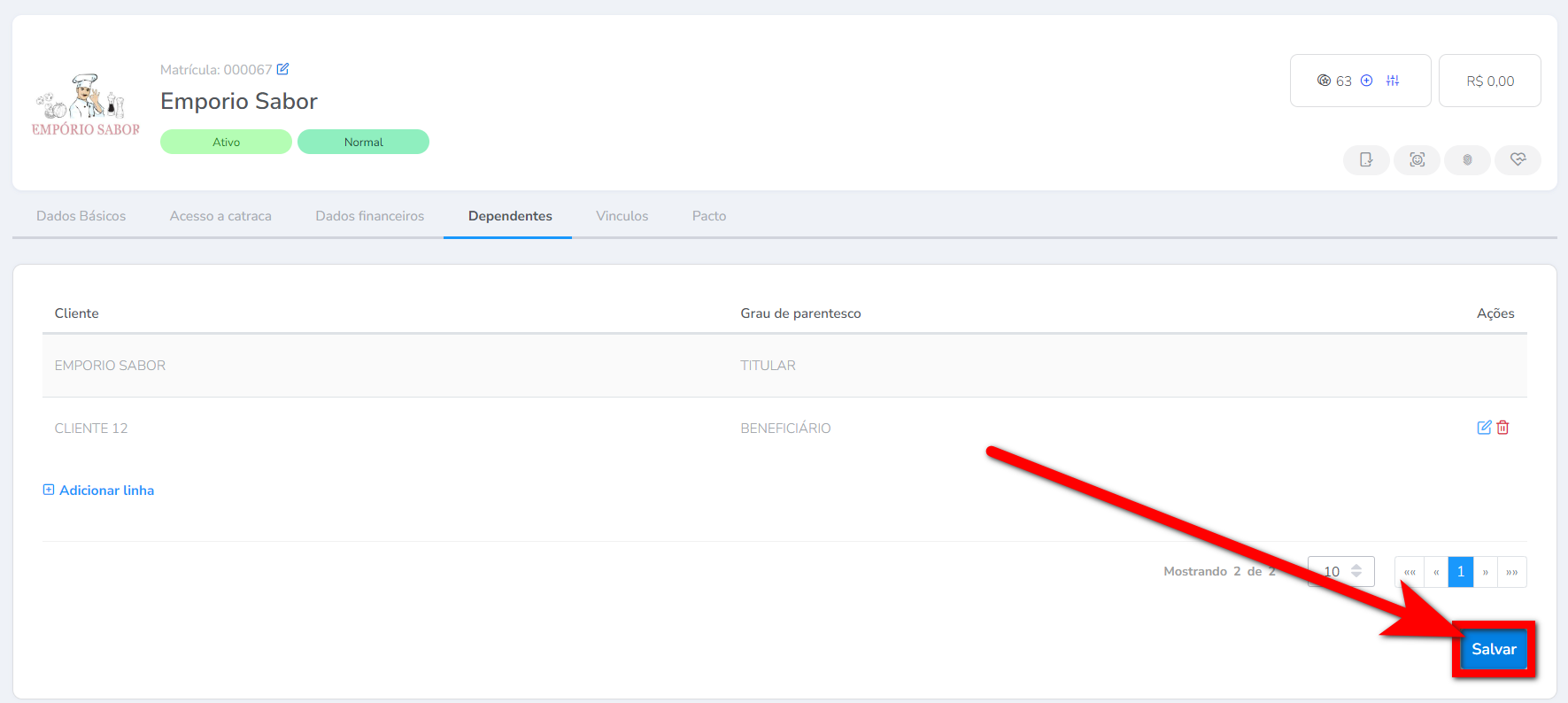
4. Pronto, o vínculo do aluno foi adicionado a empresa.
Como enviar a Nota em Grupo pelo Gestão de Notas
1. Na lupa de busca, pesquise por “Gestão de Notas“;
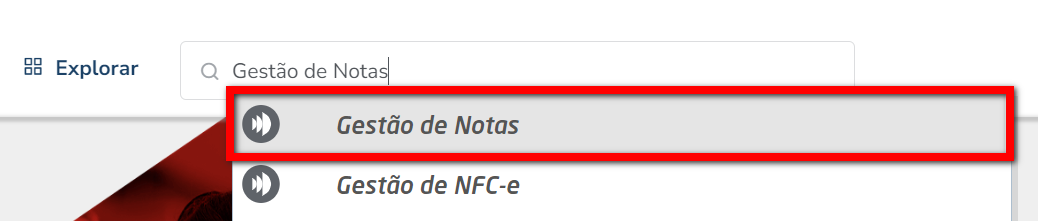
2. Clique na guia “Nota em Grupo“;
3. Após realizar a consulta, será apresentado a nota para ser emitida com o nome e o CNPJ da empresa cadastrada. Selecione o checkbox e clique em “Enviar Selecionados“;
4. Caso queira visualizar os alunos que estão vinculados a empresa, no período selecionado, basta clicar no ícone ![]() ;
;
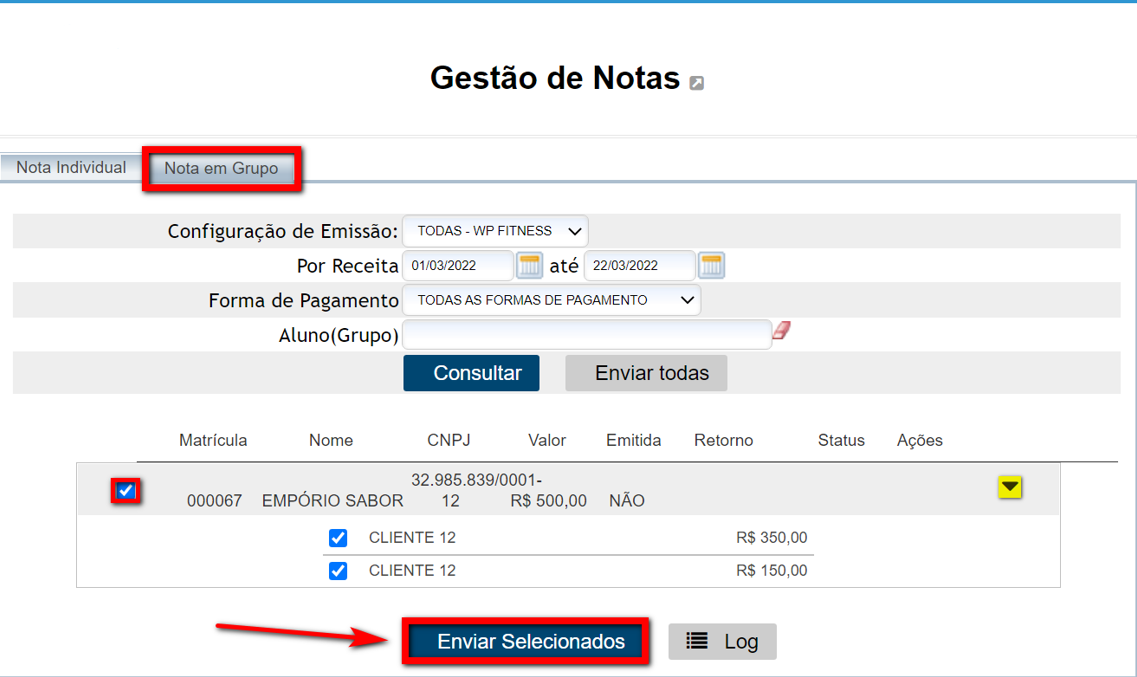
5. Pronto, sua nota será enviada, basta acessar o módulo de notas para acompanhar e visualizar o retorno.
Saiba mais
Para saber como trabalhar com emissão de nota fiscal NF-e, clique aqui.
Para saber como trabalhar com emissão de nota fiscal NFC-e, clique aqui.
Para saber como trabalhar com emissão de nota fiscal NFS-e, clique aqui.
